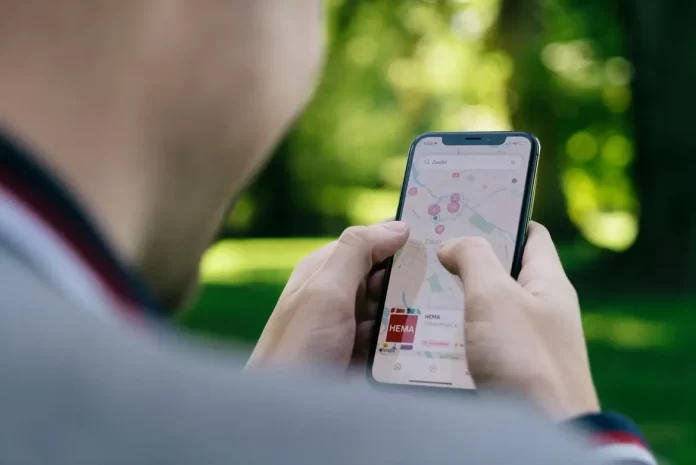Смартфоны значительно упрощают жизнь современных людей. Вам больше не нужно идти в библиотеку, чтобы узнать что-то новое, вы можете просто найти это в Интернете. Вам не нужно звонить в ресторан, чтобы заказать еду, вы можете сделать это в пару кликов в Интернете. Вам больше не нужно идти в кинотеатр или ждать, пока ваш любимый фильм покажут по телевизору, чтобы посмотреть его, вы можете сделать это в потоковом режиме. Этот список можно продолжать еще очень и очень долго.
Современную жизнь действительно трудно представить без продвинутых гаджетов. Одной из самых популярных функций любого смартфона является использование карт. Это очень полезно, когда вы попадаете в незнакомую местность.
Вам больше не нужно спрашивать дорогу у прохожих или ориентироваться по указателям на улице, вы можете просто обратиться к своему смартфону и посмотреть, где вы находитесь или как добраться до нужного вам места.
Среди приложений с картами Google Maps выделяется качеством. Хотя владельцы iPhone могут использовать Apple Maps, многие пользователи все равно выбирают Google Maps из-за удобства и простоты использования. Google Maps также предоставляет множество функций, которые облегчают работу с приложением. Например, вы можете включить темный режим.
Зачем нужен темный режим в Google Maps
Основная цель темного режима — не дать вашему телефону, который стоит на подставке в машине, отвлекать вас своим белым экраном. Он может светить вам в глаза и просто отвлекать вас ночью.
В такой ситуации вам поможет темный режим, который сделает весь интерфейс в черных и темно-синих тонах, и это будет гораздо удобнее в темное время суток. Кроме того, такой интерфейс выглядит довольно стильно.
Многие пользователи предпочитают темный режим просто потому, что он выглядит лучше, чем классический интерфейс. На самом деле, сделать это довольно просто.
Как включить темный режим в Картах Google на iPhone
Включить темный режим в Google Maps довольно просто. Это займет у вас буквально несколько секунд. Для этого вам необходимо:
- Откройте приложение Google Maps на iPhone.
- Затем нажмите на значок с фотографией вашего профиля. Он расположен в верхней правой части экрана рядом со строкой поиска.
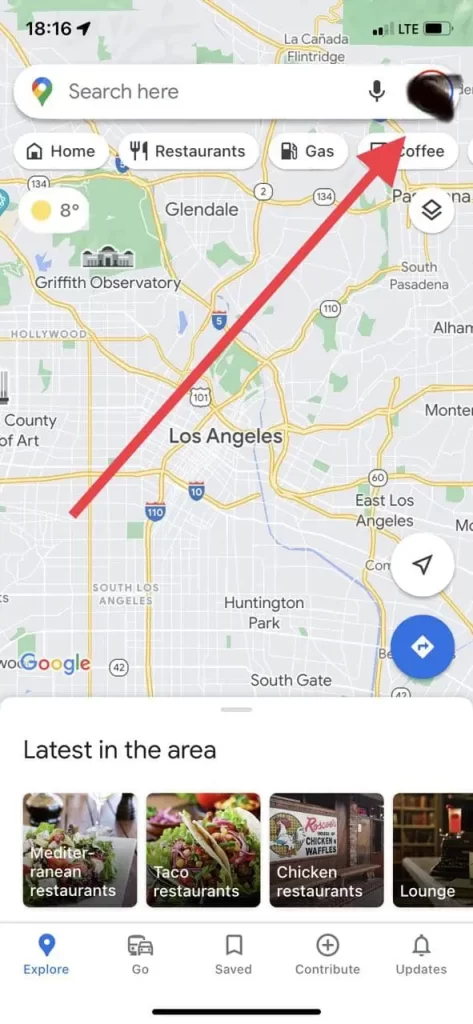
- Затем выберите пункт Настройки из выпадающего списка

- После этого прокрутите вниз и найдите «Темный режим«.
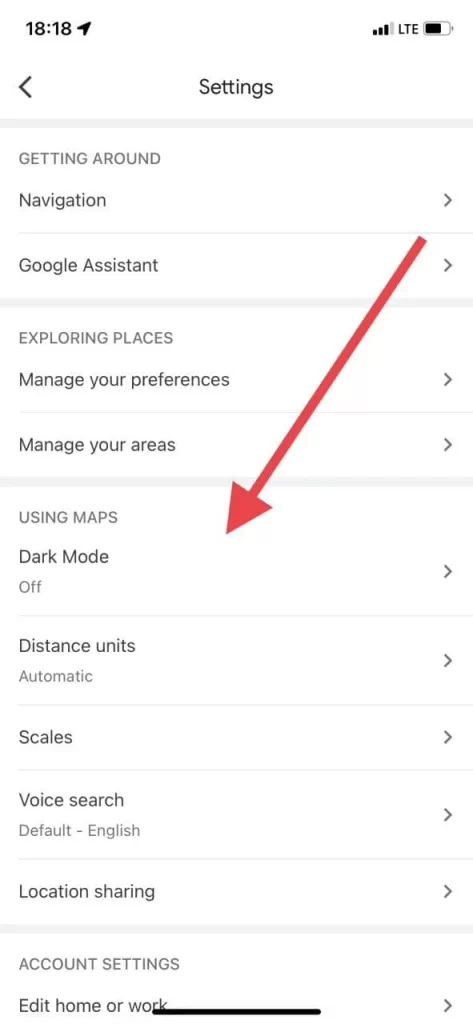
- Это даст вам три варианта:
- На.
- Выкл.
- То же самое, что и в настройках устройства (это означает, что если у вас включен темный режим в ayon, он также будет активирован в приложении).
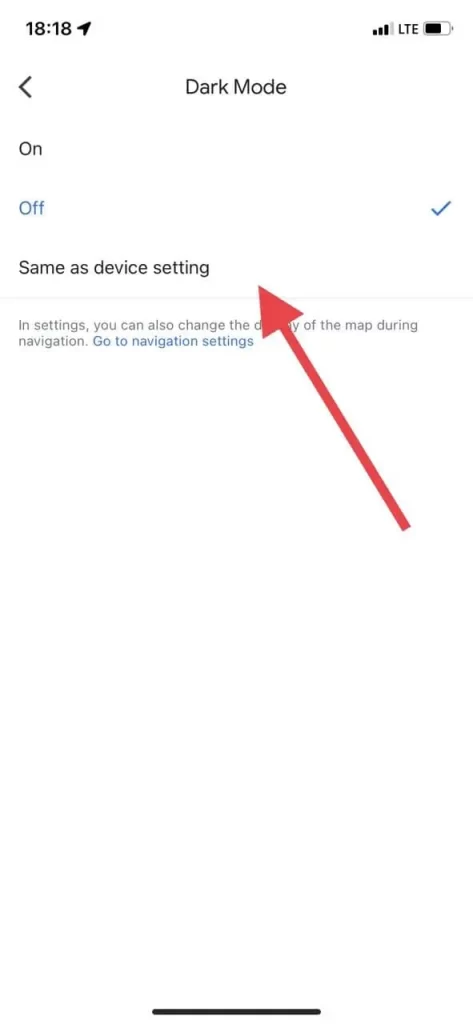
- Нажмите кнопку Вкл.
После этого темный режим будет постоянно активен в вашем приложении.
Как активировать темный режим только во время навигации.
Если вам нравится светлый интерфейс, но он отвлекает во время навигации, вы можете настроить его так, чтобы он был темным только во время навигации. Для этого вам необходимо:
- Откройте Google Maps.
- Затем нажмите на значок с фотографией вашего профиля.
- Затем перейдите в раздел Настройки.
- Затем вам нужен элемент «Навигация».
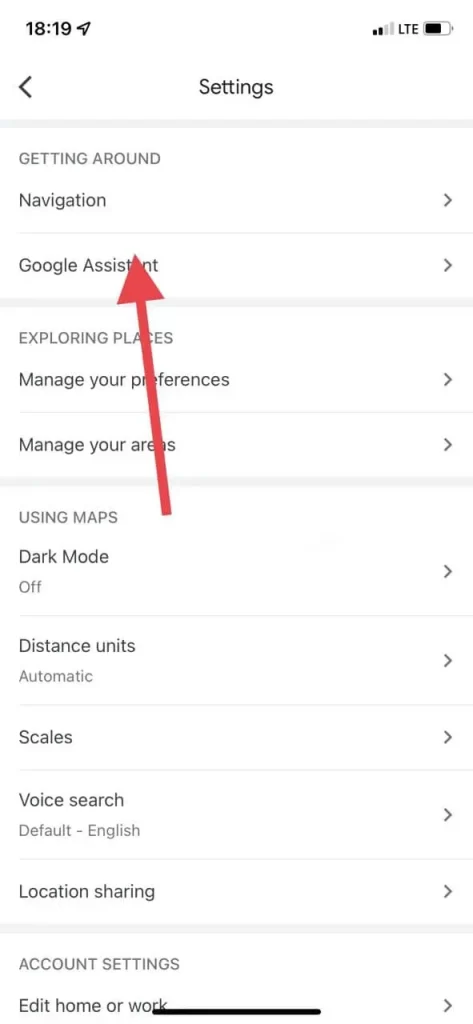
- Здесь найдите строку, которая называется Отображение карты.
- Если вы хотите, чтобы при навигации всегда использовался темный режим, нажмите на Ночь.
- Вы также можете выбрать Автоматически, и тогда телефон будет автоматически переключать режим, когда наступит вечер. Это очень удобная функция.
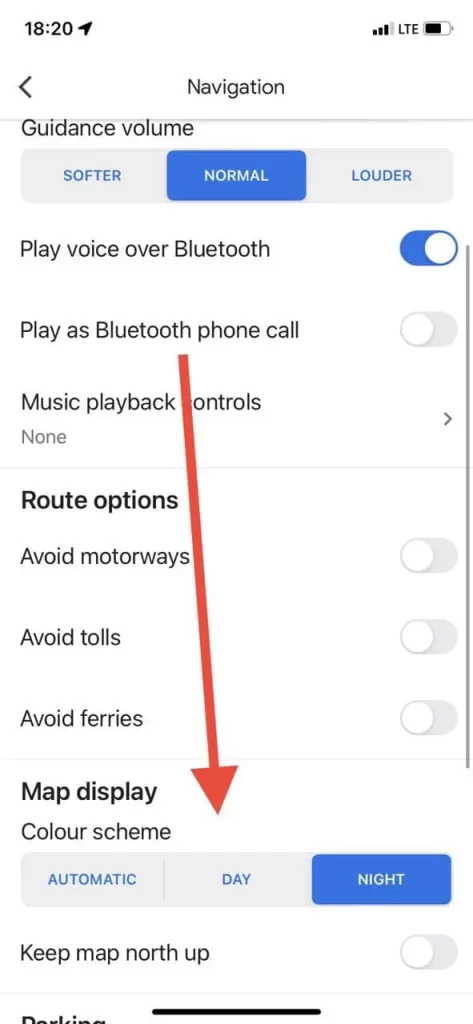
Как видите, чтобы установить темный режим на свой телефон, вам понадобится всего несколько минут. Сделать это довольно просто.
Как установить темный режим на iPhone
Если вам визуально нравится темный режим в Google Maps, то у вас также есть возможность установить темный режим для всех настроек вашего телефона. Кроме того, многие системные приложения будут автоматически переключаться в ночной режим. Сделать это довольно просто. Для этого вам необходимо:
- Откройте Настройки на iPhone.
- Затем перейдите в раздел Дисплей и яркость.
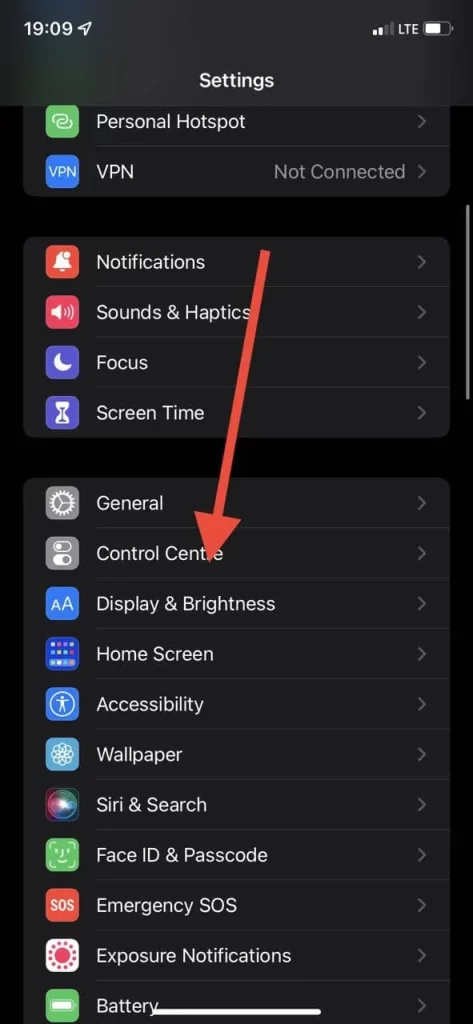
- Здесь просто выберите Темный в правом верхнем углу экрана. Это активирует ваш телефон в темном режиме.
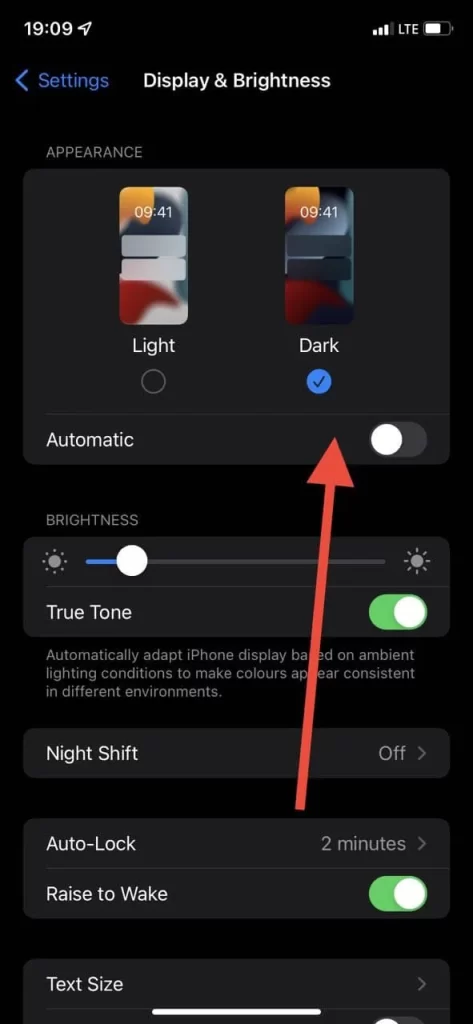
Так вам будет гораздо удобнее пользоваться телефоном ночью.